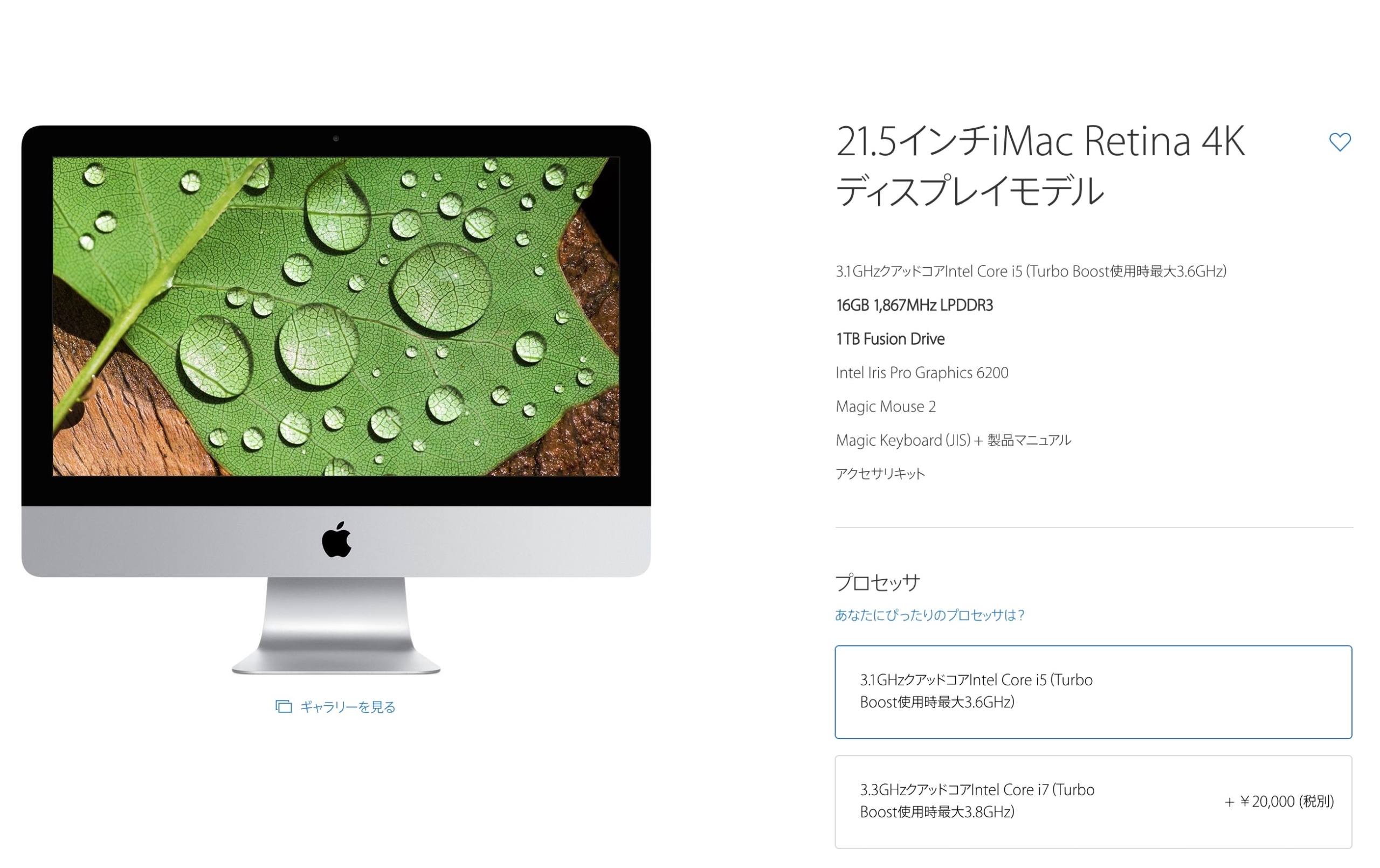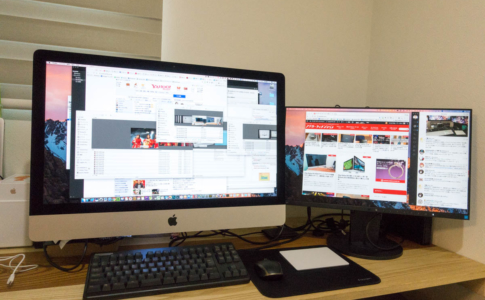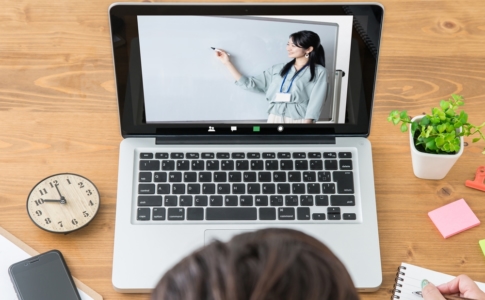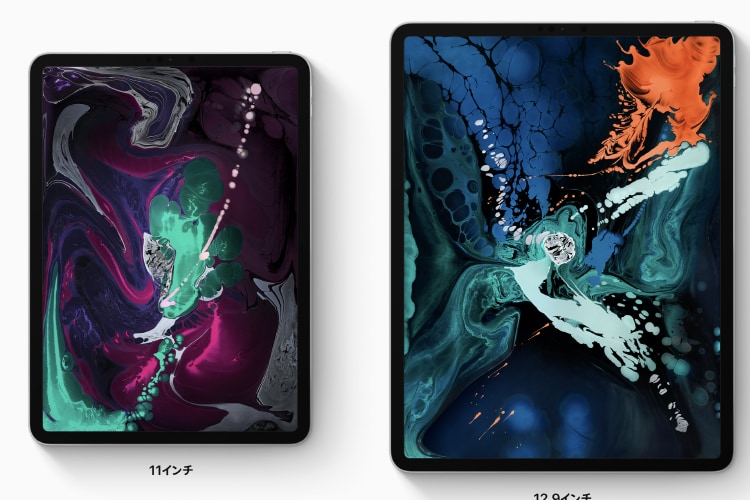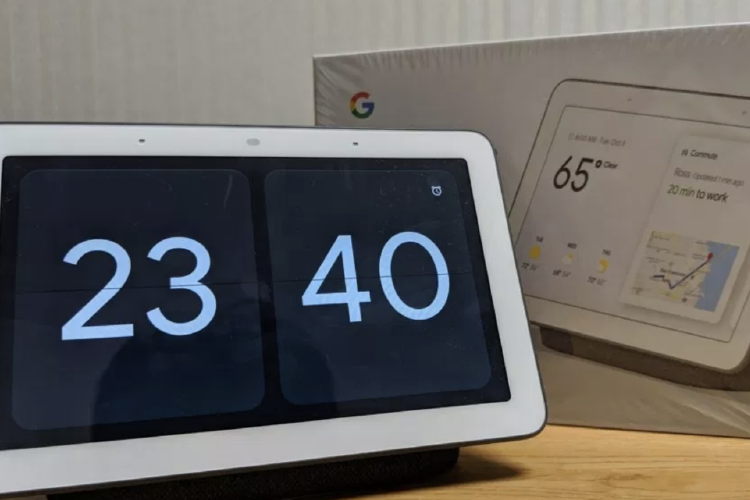27インチのiMac 5K Retinaディスプレイモデルを購入して、約3ヶ月。
検索でiMacのことを調べて僕の記事に辿り着き、定例開催している岡スマに、
iMacを買いたいんだけど、どれがおすすめですか??
と聞きにこられた方がいた。
その時は、「近々新モデルがでると思うので、もうちょっと待った方が良いと思う」と答えたのだが、どうも2017年後半まで発売する気配がなさそうだ。
というわけで、2017年4月時点で『21.5インチiMac(Late 2015)』を購入する場合のおすすめモデルを紹介しようと思う。
本ページはアフィリエイトプログラムによる収益を得ています。
21.5インチiMacを元々は買う気でした

2015年10月に発売したiMacは、僕が購入した27インチのiMac 5K Retinaディスプレイモデルを含めて、21.5インチのiMacも発売されている。
この時目玉だったのは、
『21.5インチiMac Retina 4Kディスプレイモデル』が登場したこと
だと思う。
iMacのRetinaモデルは、27インチの5K Retinaディスプレイモデルだけで、これは僕も使っており確かに便利だが、
- 価格が高い
- 大きい
という難点がある。
僕みたいにPCを頻繁に触る人間じゃなければ強くはお勧めしないし、実は僕も元々は21.5インチを購入するつもりだった。
机が狭かったからだ。
だが、結局机を広げることになって場所が確保出来たため27インチを購入した。
そんな僕が元々買おうとしていた21.5インチiMacは、4K Retinaディスプレイモデル。
21.5インチiMacについては、非Retinaモデルがラインアップされており『安価』というのが魅力の1つだが、
非RetinaのMacを買うのはナンセンス
と僕は思っている。
Macの魅力はRetina(高DPIディスプレイ)が標準であること

21.5インチiMacは大きく分けると、
- 非Retinaディスプレイモデル(税込み119,680円〜)
- 4K Retinaディスプレイモデル(税込み163,680円〜)
の2種類となっている。
両者の価格差は4万円ほどだが、非Retinaモデルの最安モデルはどちらかと言えば教育機関などの大量購入向けモデルなので、一般ユーザーの選択肢は141,680円〜のモデルになる。
そうなると価格差は実質2万円ほど。
僕は2017年現在のMacで非Retinaディスプレイを買う選択はありえないと思っている。
Retinaディスプレイ、Windowsの世界では高DPIディスプレイなどとも言われる、高精細なディスプレイを使うメリットは、誰の目にも違いが明らかな美しさ・見やすさがあるということだ。
RetinaディスプレイをAppleが初めて採用したのは、2010年に発売したiPhone 4から。iPhoneが爆発的に普及したモデルだが、その理由として息を呑むほど美しいディスプレイに驚いたからと言う人は少なくない。
例えば解像度がいくつだとか、DPIがいくつだとか、当時のRetinaディスプレイを超えるものは2017年現在いくらでも存在するが、そんな話ではなく、
明らかに美しいディスプレイ
というのが何よりも満足度を高めてくれる。
また、Macの世界ではRetinaディスプレイはMacBook Proから採用が進んでいるが、2017年現在で5年くらいの歴史がある。
正直最初の頃は、アプリの対応も進んでおらずイマイチな感じもあったが、今や非対応のアプリを探す方が大変と言う感じで、Macの世界でRetina対応は当たり前だ。
逆にWindowsの世界ではようやく対応が進み始めたが、まだまだ遅れており、高DPIディスプレイを使うメリットは薄い。
いわゆるRetinaモードはWindows 10でも標準搭載されているが、アプリの対応が遅れており、非対応アプリは『残念な表示』となってしまう。
※MS-OfficeなどMicrosoftのアプリは全て対応している
iMac 4K RetinaディスプレイモデルのCTO(カスタマイズ)
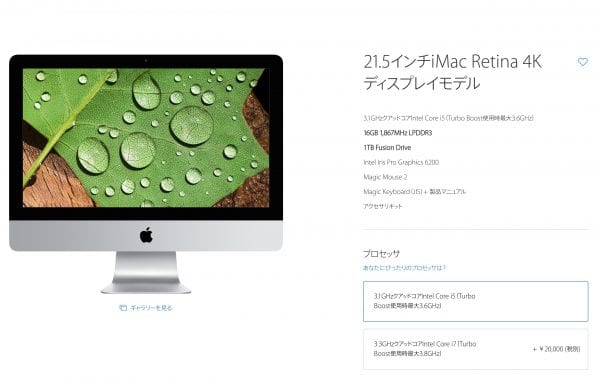
21.5インチiMac 4K Retinaディスプレイモデルを選択する場合、モデルは1つしかない。
ここからはカスタマイズの世界になり、
- ノンカスタマイズの店頭モデル
- Appleストアなどでカスタマイズする
の2択となるわけだが、iMac 4Kの場合は予算が許す限りカスタマイズ版をお勧めする。
最大の理由は、注文時しかメモリの増設ができないことにある。これはMacBookシリーズと同じだが、iMacは5K Retinaディスプレイモデルだけ、自分でメモリが増設可能となっているという大きな違いがある。
自分で増設出来るなら安価なものを選ぶのもありだが、オンボードメモリは増設出来ないため、注文時に選ぶしかない。
つまり、メモリは16GBへの増設がお勧めということになる。
カスタマイズの選択肢と、僕のおすすめをまとめると以下のような感じになる。
| パーツ名 | 選択肢 | おすすめ |
| — | — | — |
| CPU | Core i5
Core i7 | Core i5 |
| メモリ | 8GB
16GB | 16GB |
| ストレージ | シリアルATAドライブ1TB
Fusion Drive 1TB
Fusion Drive 2TB
SSD 256GB
SSD 512GB | Fusion Drive 2TB |
おすすめ構成をそのまま選択すると、50,000円ほどアップで¥218,680 (税込み)となる。
選択ポイントを簡単に解説する。
CPUはCore i5で十分

21.5インチiMacの場合CPUは以下から選択可能となっている。
- 3.1GHzクアッドコアIntel Core i5
- 3.3GHzクアッドコアIntel Core i7
今やCPUのクロック数で比較するのはナンセンスで、比較要素はコア数とモデル名だと思う。
大きな違いはi5かi7かと言うことになるが、
- ネット、メール
- Officeなどのドキュメント作成
- 写真編集や管理
- WEBアプリケーション開発
程度であればi5で困る事は絶対にない。
i7のメリットが出るとすれば、動画編集などかなり重い作業で、これもiMovieで動画を切り出す程度であれば大きな差は出ないだろう。
その割に、i7を選択するだけで価格は2万円高くなる。
そこまでのメリットはないと思う。
メモリは16GBがおすすめ
対して、メモリは16GBがおすすめだ。
8GBでももちろん動くし、普通の用途で足りなくなることはまずない。将来的に見ても、8GBあれば足りないと感じるシーンは少ないと思う。
だが、macOSはメモリをフル活用することで高速化するという特色を持っている。
8GBでも余っているから、16GBにしても大して変わらないと思うかもしれないが、16GBあればなるべく使おうとするのがmacOSなので、細かい動作が速くなる。
例えば、起動や終了(シャットダウン)のスピードにはかなり差が出てくる。
予算の関係で、カスタマイズはなるべくしたくないという方も、
16GBメモリの2万円だけは絶対にケチらない方がいい
と僕は思っている。
僕は2013年11月に購入したMacBook Pro 13インチで8GBメモリ版を購入したが、以後買い換えるまでちょっと動作が遅くなる度、
あの時16GBにしておけば良かった
と後悔した。
その後2017年1月にiMac 5Kを購入したが、その時の後悔を踏まえて、24GBメモリという構成にしている。
滅茶苦茶快適だw
ストレージはFusion Driveがおすすめ
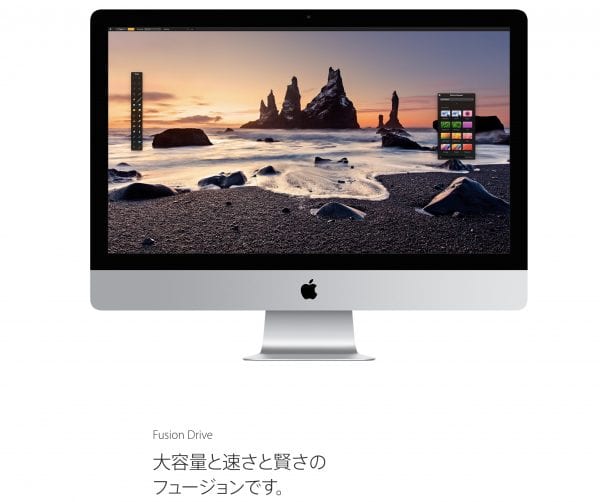
21.5インチiMacのカスタマイズで一番悩ましいのは、ストレージだと思う。
選択肢と価格は以下のようになっている。
| ストレージ名 | 容量 | 価格 (税込み) |
|---|---|---|
| シリアルATAドライブ | 1TB | ベース |
| Fusion Drive | 1TB | +11,000円 |
| Fusion Drive | 2TB | +33,000円 |
| SSD | 256GB | +22,000円 |
| SSD | 512GB | +44,000円 |
シリアルATAドライブというのは、昔からいうハードディスクのことだ。
安いのだが、スピード的に見劣りするので、あまりお勧めはできない。一般的な感覚で別にシリアルATAが遅いわけではないが、Fusion DriveやSSDと比べたら遅いという話で、体感的に違いを感じやすい部分。
つまり、
- Fusion Drive
- SSD
のどちらかで迷うことになる。スピード的には、
SSD >> Fusion Drive > シリアルATAドライブ
という感じだ。
ストレージなんてほとんどいらないよって方はSSDを選べば良いかと思うが、そんな人がiMacを買うのだろうかという疑問が僕にはある。
ノートタイプのMacBookシリーズは全てSSDなので、そういう人はiMacを買わない方が良い気がする。
容量と価格のバランスがよいのはFusion Driveということになる。Fusion DriveはSSDとHDDのハイブリッドドライブで、よく使うデータをSSDに格納して高速化する。
デスクトップのiMacにしか存在しないストレージだ。
ただ、1TBと2TBでは価格差が2万円と随分大きくなっている。実は同じ名前だが、容量以上の性能差がある。
Fusion Driveの1TBはSSD容量が24GB、2TBは128GBだ。
SSDの領域が大きければそれだけ高速化する。つまり、1TBと2TBにはストレージ容量よりも大きな違いがある。
予算が許せばFusion Drive 2TBをおすすめしたい。
だが、ベース価格から3万円も高くなるため、予算的に厳しい場合はFusion Drive 1TBにすれば良いかと思う。
逆に「Time Machine用は、普通のHDDで十分だ。
終わりに

21.5インチiMacを購入する場合のおすすめをまとめると、
- 4K Retinaディスプレイモデルにする
- CPUはCore i5
- メモリは16GBに増設
- ストレージはFusion Drive 1TBか2TB
という感じだろうか。
この場合の価格は税込み196,680円か218,680円となる。
正直、今どきのデスクトップパソコンとしてはちょっと高いと感じると思う。それくらい今はノートパソコンが安い。
この価格ならMacBook Pro 13インチ(Touch BarとTouch ID付き)も買えてしまう。
ノートパソコンの方が持ち運びも出来て便利なのに、デスクトップを敢えて選択しようとしている方は多くの場合、
- 作業環境にこだわりがある方
- いいものを長く使いたい方
だと思う。
自宅でしか使えず、人に見せることはほぼないので、徹底的にこだわるべきだと思う。
僕はまさにそのタイプで、27インチiMac 5Kはオーバースペックな構成としているが、
「5年間快適に使う事を思えば安い」
と考えているからそのようにしている。
21.5インチiMac 4Kでも同じだと思う。だから僕は、
迷ったら高い方を選択
という考え方でスペックを選定した。
デスクトップパソコンを買うなら、納得できる構成で購入し、長く使い倒して欲しいと僕は思う。
デスクトップのMac(iMac・Mac mini)を購入する
デスクトップタイプのMacは、Appleストアや家電量販店で販売されています。
一般ユーザーでもカスタマイズできるのは、iMacのメモリ増設くらいなので、スペック選定は慎重に行ってください。
- オールインワンの「iMac」
- ディスプレイなど全て別売りだがコンパクトな「Mac mini」

Macはどこで買うのが安いのか?

| 店舗 | タイプ | 定価(税込) | 値引き | 実質価格 |
|---|---|---|---|---|
| Apple Store | 256GB | 115,280円 | - | 115,280円 |
| 512GB | 142,780円 | - | 142,780円 | |
| Amazon | 256GB | 115,280円 | 5,764ポイント | 109,516円 |
| 512GB | 142,780円 | 7,139ポイント | 135,641円 | |
| ビックカメラ.com | 256GB | 115,280円 | 5,764ポイント | 109,516円 |
| 512GB | 142,780円 | 7,139ポイント | 135,641円 |

- 送料無料
- メーカー保証1年あり
- 最大15%引き
また、店頭モデルを購入する場合、SoftBank・Y!mobileユーザーは条件を満たせば、Yahoo!ショッピングで買うと「最大20%還元」なのでお得だと思います。
Macのメモリ増設について
MacはWindowsと異なり、メモリがあればあるだけ使うので、多いほど動作が速くなります。近年のMacはCPUを増強するより、メモリ増設の方がおすすめです。

一緒に使いたいおすすめアクセサリ

デスクトップ型Macに関する記事
2007年以来のMacユーザーである管理人が、これまで書いて来たMac関連レビューを、Macカテゴリートップページでは整理して紹介しています。
▼以下の画像をクリック!